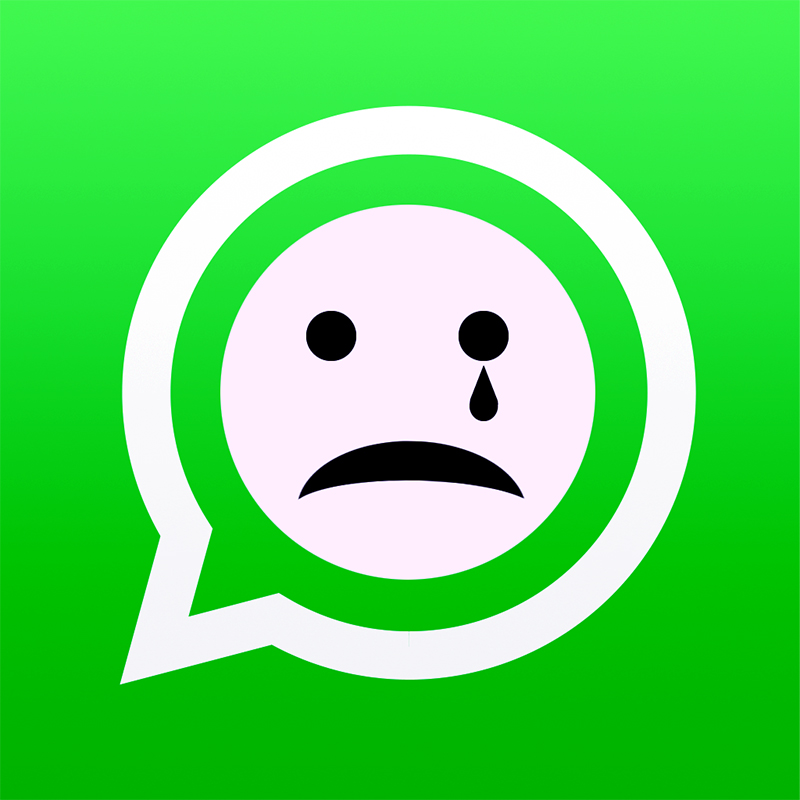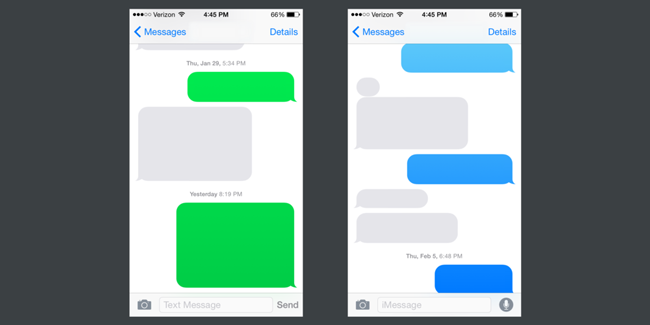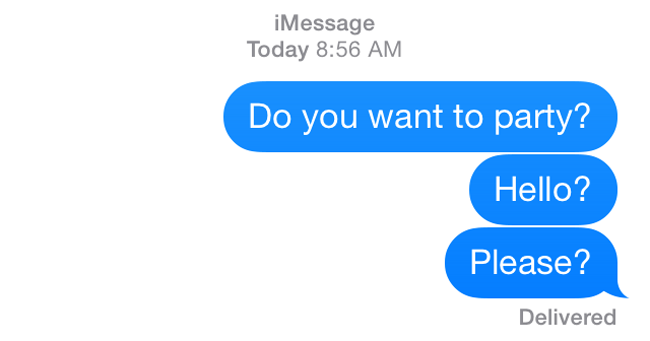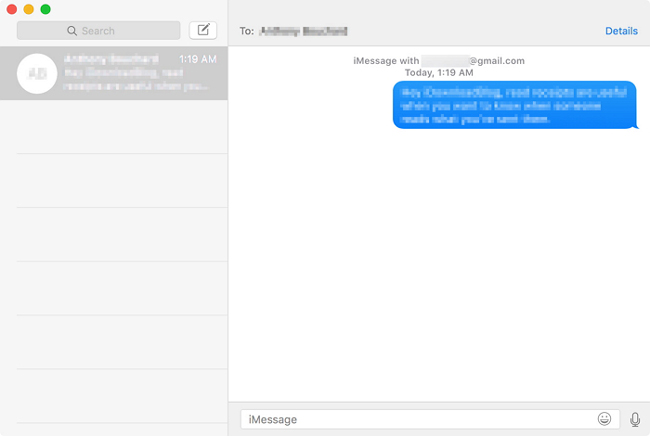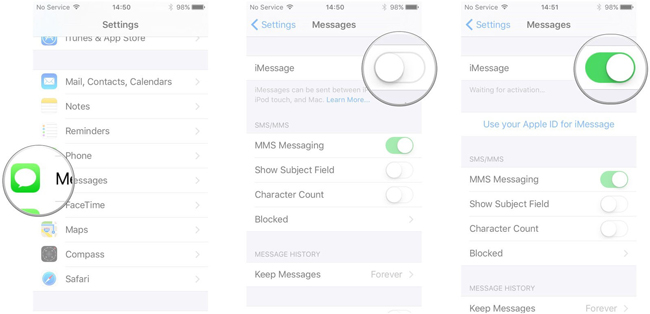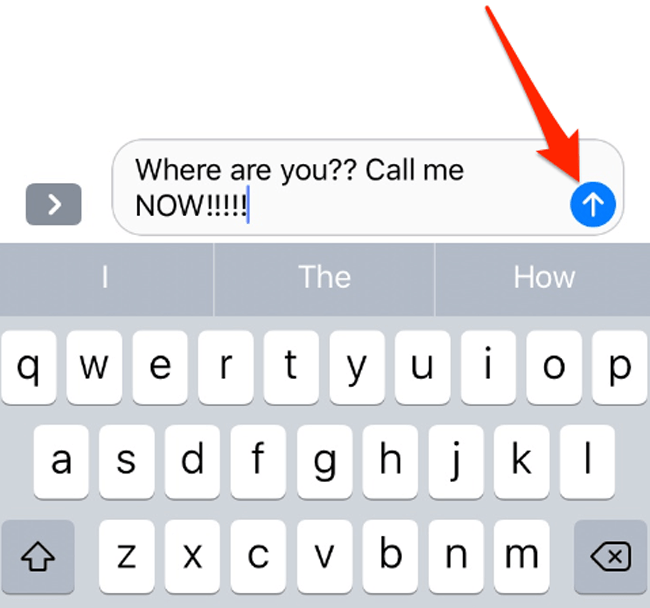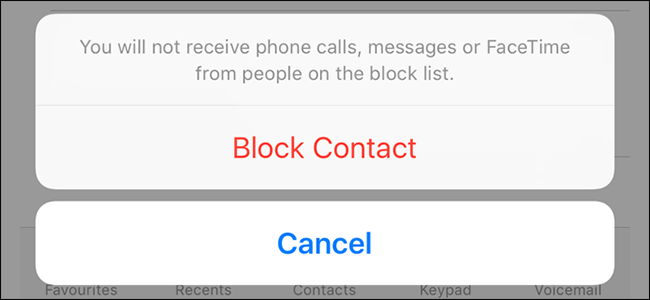Как понять что абонент заблокировал тебя в айфоне
Как узнать, что ваш номер заблокирован в чьем-то iPhone
Вместе с выпущенной в 2013 году седьмой iOS на iPhone, iPad и iPod Touch помимо ряда новых программных фич появилась и функция блокировки входящих телефонных звонков, которая с воодушевлением была воспринята многими юзерами, потому перешла в нынешнюю iOS 8 и, говорят, перейдет и дальше — в новую iOS 9.
На самом деле заблокировать в iPhone нежелательные контакты — решение действительно удобное и даже полезное. По понятным каждому современному человеку причинам.
Но что, если кто-то точно таким же образом блокирует вас? Или вам просто кажется, что ваши (или не ваши) знакомые уже успели вас заблокировать в iPhone? В общем, так и до паранойи не далеко.
Хотя чаще юзеры начинают подозревать технические неполадки самого аппарата, а кое-кто под впечатлением нахлынувших эмоций иногда даже пытается произвести его отладку традиционным способом, т.е. путем механического воздействия на корпус и экран девайса.
Потому во избежание, так сказать, неплохо было бы знать о работе этой самой функции блокировки побольше, ибо есть тут свои нюансы.
Так как узнать, что ваш номер заблокирован в чьем-то iPhone?
Ну, скажем сразу: самый верный способ узнать, что кто-то заблокировал вас в своем iPhone — это взять этот iPhone и проверить в нем список заблокированных контактов. Более надежных еще не придумали (или мы о них пока не знаем), а в Apple решили, что такого рода информация должна держаться в секрете от самого «виновника торжества».
Однако, раз уж вам на самом деле важно знать, что кому-то слышать вас в своем iPhone перехотелось, то можно попробовать подтвердить сей факт по некоторым косвенным признакам. Итак:
если вас блокируют в iPhone: что происходит с вашими звонками?
С помощью довольно просто эксперимента можно установить, что сначала входящий звонок с заблокированного номера пройдет, но только один раз и, быть может, будет замечен. Но в это время сам звонящий услышит сообщение о том, что вызываемый абонент не доступен, и будет перенаправлен на голосовую почту.
То есть, если в чьем-то iPhone вы заблокированы, то у вас все равно есть возможность оставить голосовое сообщение его владельцу. Отдельно уведомлять о таком сообщении аппарат не будет, но в списке входящих оно появится, правда, только в разделе «Заблокированные«, куда, как правило, заглядывают редко.
если вас блокируют в iPhone: что происходит с вашими текстовыми сообщениями?
Если дозвониться кому-то не получается, то вы отправляете ему/ей СМС-ку, правильно? Правильно. СМС благополучно уходит, обраток об ошибке нет, и вы ждете ответа. Но, если вы — в черном списке у адресата, то, понятное дело, ответов вы не дождетесь.
Потому, ежели появилось подозрение, что вас заблокировали, надо отправить сообщение через iMessage. В версии для iOS 7 та программка сначала сделает несколько попыток передать письмо на нужный iPhone, и, когда у нее ничего не получится, выдаст уведомление, что сообщение не может быть получено абонентом, который вас заблокировал.
Вот только тут тоже не все так однозначно. В iOS 7 такой фокус прокатывает, но в iOS 8 — уже нет. В iOS 8 iMessage сообщение якобы отправит и отрапортует, что оно «Доставлено«, но сообщения от заблокированных контактов iPhone не примет даже через iMessage.
ИТОГО
Как видим, догадаться, что абонент заблокировал вас на своем iPhone, можно и за один звонок, если звонить внимательно (и если вас на самом деле заблокировали, а не вам всего лишь показалось). Ключевым моментом здесь является тот факт, что вас перекидывают в голосовую почту после первого же гудка.
Если iPhone выключен, то вызов просто не пройдет. В режиме «Не беспокоить» iPhone принимает вызовы (идут гудки), но без звука, плюс к этому в этом режиме часто разрешены повторные вызовы. Так что можно попробовать набрать еще раз, если звонок действительно срочный.
И в завершение повторим: перечисленные способы не позволяют достоверно установить, что на чьем-то iPhone вы занесены в черный список, потому спешить с выводами и с лишними эмоциями все же не стоит. Но даже если вас и заблокировали, то прежде чем начинать нервничать по этому поводу, подумайте, так ли уж необходимо этому человеку звонить.
Как понять, что тебя заблокировали в телефоне: пошаговое описание, способы и рекомендации
Коммуникация между людьми, к сожалению, не всегда строится гладко. И если в реальной жизни собеседник способен обидеться и уйти, то в общении посредством телефона он может продемонстрировать свое нежелание общаться с кем-либо, заблокировав его номер на своем телефоне. Сам заблокированный абонент, вероятно, даже не узнает об этом факте и продолжит тратить свои время и нервы на безуспешные попытки связаться с интересующим человеком.
Также нередки ситуации, когда люди нечаянно или по незнанию вносят номера в черный список, а потом недоумевают, почему с ними не могут связаться.
Если тебя заблокировали в телефоне, как узнать об этом достоверно, не задавая прямого вопроса? Об этом и будет рассказано ниже.
Что такое «черный список»?
В обычных сотовых телефонах и, конечно, смартфонах предусмотрена такая функция, как занесение нежелательных номеров в так называемый «черный список». Она очень проста и доступна. Как правило, данная опция настраивается в каждой конкретной карточке контакта мобильного гаджета. После занесения в этот список звонки с нежелательных номеров автоматически блокируются устройством, а сигнал вызова абоненту не поступает.
Как понять, что тебя заблокировали в телефоне?
Самый простой способ, конечно, спросить об этом напрямую у человека, которому не получается дозвониться долгое время. Но по разным причинам сделать это не всегда удобно. А иногда и не представляется возможным. Однако есть способы, помогающие косвенно узнать, что твой номер заблокирован. Как это сделать?
Рассмотрим такие признаки, как долгий недозвон и быстрый отчет о доставке СМС.
Долгий «недозвон» и сбой
Если после регулярных попыток связи с конкретным телефонным номером в трубке неизменно слышатся короткие гудки, можно сделать вывод, что вас заблокировали. Также на это может указывать сбой вызова, когда нет вообще никаких гудков. Конечно, не исключены и другие причины, например, поломка аппарата у вызываемого абонента или его утеря. Но зачастую это все же дает понять, что заблокировали твой номер. Как действовать дальше?
Нормальные длинные гудки при звонке с другого номера
После нескольких неудачных попыток связаться нужно сразу же позвонить вызываемому ранее абоненту с другой сим-карты. Если при этом идут обычные длинные гудки, вывод о попадании в «черный список» можно делать смело. Для полной уверенности не помешает позвонить со своего номера еще раз и убедиться, что вызов не проходит.
Проверка при помощи СМС
Как понять, что тебя заблокировали в телефоне, если под рукой нет другого устройства, чтобы сделать звонок? В этом случае можно отправить СМС-сообщение, предварительно включив в своем устройстве опцию «отчет о доставке». Если отчет об успешной доставке сообщения придет сразу, то, скорее всего, блок имеет место. В том случае, когда приходит уведомление, что СМС не может быть доставлено, можно сделать вывод, что человек, скорее всего, находится вне зоны действия сети, в области с плохим сотовым сигналом или его телефон выключен.
Блокировка в WhatsApp
Как узнать, занесен ли ты в «черный список» в этом мессенджере? Для начала надо понять, заходит ли человек в WhatsApp вообще и когда он там был последний раз. Возможно, он просто давно не включал это приложение. Для этого нужно открыть чат с интересующим абонентом. Наверху, под его именем, будет написано, когда он входил в мессенджер (дата и время или только время). Если чат отсутствует, то отыскать номер можно в контактах. Для этого надо в открытом WhatsApp, где отображается список всех чатов, в правом нижнем углу найти значок маленькой записки в зеленом кружке и нажать на него. Откроется список контактов, где и следует искать нужный номер. Отсутствие записи о том, когда человек был последний раз, может означать, что он воспользовался «черным списком». Но это не стопроцентное доказательство. У человека просто может быть включена опция, позволяющая не отображать время его посещения.
Следующий этап проверки заключается в том, чтобы написать абоненту сообщение и проследить за галочками, свидетельствующими о его отправлении, получении и просмотре. Галочки в сообщении отправителя отображаются справа от времени отправки. Если стоит одна серая галочка, значит, сообщение послано, но пока не доставлено и не прочитано. Когда серых галочки стало две, это означает, что сообщение доставлено получателю. А две голубые галочки говорят о том, что адресат просмотрел сообщение или хотя бы открыл его на своем гаджете.
В случае блокировки доставка сообщения адресату не происходит, поэтому галочка будет оставаться одна серая. Это обстоятельство также может означать, что человек потерял телефон или имеет проблемы с подключением к Интернету.
Итак, отсутствие даты и времени последнего посещения и серый цвет значков доставки сообщений могут косвенно указывать на блокировку, хотя и не являются ее прямыми доказательствами.
Можно, помимо всего прочего, использовать и такой способ понять, что тебя заблокировали в телефоне, как звонок через WhatsApp. Если звонок проходит нормально и слышны длинные гудки, значит, блокировка отсутствует. Если же соединения нет, это также может наводить на мысль, что абонент установил блок.
Все предыдущие признаки не указывают на блокирование прямо и могут быть следствием проблем с Интернетом. Еще один способ поможет разобраться. Нужно создать групповой чат в мессенджере. В случае если аккаунт интересующего человека присоединяется к переписке без проблем, то блок он не ставил. Когда блокировка есть, появится сообщение, что этот контакт добавлять нельзя.
Стоит упомянуть, что у заблокировавшего абонента не будет отображаться фотография в профиле, но этот признак, опять же, является косвенным, так как многие люди просто не считают нужным ставить свое фото в профиль мессенджера вообще.
А как узнать, что тебя заблокировали, самым верным способом? Наилучшей проверкой и в случае с WhatsApp, будет упомянутое ранее использование стороннего устройства. Для этого надо взять другой смартфон или планшет с иным номером (который не известен проверяемому), внести интересующий номер на нем в список контактов и просмотреть через мессенджер. Если в этом случае информация о последнем посещении абонента есть, сообщения доставляются и даже становятся прочитанными, то это достоверно свидетельствует о блокировке.
Заключение
Рассмотрев все варианты того, как понять, что тебя заблокировали в телефоне, не стоит делать поспешных выводов о своем попадании в «черный список» у человека, которому не получается ни позвонить, ни написать СМС, ни связаться в мессенджере. Ситуации бывают разные. Телефон порой ломается, теряется, в нем может сесть заряд. Также, увы, не исключены несчастные случаи, а это гораздо хуже обычной обиды. Поэтому лучше всего разузнать, все ли нормально у человека, через общих знакомых или постараться установить связь через социальные сети. Ведь телефон в наше время далеко не единственный способ связи. В поиске человека помогает Интернет, поэтому стоит воспользоваться им при необходимости.
«Чёрный список» на iPhone и всё о блокировке контактов
Как заблокировать надоедливый контакт в iPhone? Как узнать, заблокирован ли мой номер? Как обойти блокировку номера в iOS? На все вопросы мы ответим в этом материале.
Блокировка входящих вызовов в iOS
C приходом iOS 7 (функция Черный список успешно перекочевала и на последующие версии iOS) у каждого владельца iPhone появилась возможность добавления номера телефона надоедливого контакта в «чёрный список» без использования каких-либо твиков и танцев с бубном. Входящие вызовы и сообщения от заблокированного контакта больше не будут вас беспокоить. Эту функцию ждали если не все, то многие.
Видео инструкция:
Как заблокировать нежелательный контакт в iPhone (внести в «черный» список)?
1. Откройте приложение «Телефон», перейдите на вкладку «Недавние» или «Контакты».
2. Выберите интересуемый контакт и откройте информацию о нём.
3. Прокрутите список вниз и нажмите «Заблокировать абонента» → «Заблокировать контакт».
Как посмотреть «черный» список на iPhone
Для того чтобы посмотреть список всех заблокированных контактов необходимо открыть приложение «Настройки», перейти в раздел «Телефон» и выбрать меню «Блокировка и идентификация вызова».
Как удалить контакт из «черного» списка на iPhone
В этом же меню путем нажатия кнопки «Правка» или свайпом справа налево можно удалять контакты из «черного» списка.
Здесь же через меню «Заблокировать контакт» можно быстро вносить в «чёрный» список новые контакты из адресной книги.
Как настроить «черный» список в FaceTime на iPhone
Для просмотра заблокированных контактов из FaceTime пройдите в «Настройки» → «FaceTime» → «Заблокированные».
Что будет, если позвонить на заблокированный номер?
Если вы позвоните на iPhone в котором ваш номер находится в «чёрном списке», то вы услышите длинный гудок сразу же переходящий в прерывистые гудки, имитирующие то, что телефон занят исходящим вызовом, или длинный гудок с переходом в голосовую почту (если эта услуга используется). В iPhone на котором заблокирован абонент не отобразится ничего.
Но это не исключает тот факт, что телефон может быть попросту выключен или настроена переадресация. Чтобы исключить этот факт достаточно позвонить к абоненту с другого номера или скрыть свой собственный номер.
Можно считать что вам повезло, если абонент который вас заблокировал пользуется iMessage. Достаточно отправить ему сообщение через фирменный сервис Apple и если под месседжем оторазится статус «Доставлено», но при этом вы к нему не можете дозвонится то знайте, что вы попали в «чёрный список».
Как скрыть свой номер на iPhone?
Эту функцию предоставляет смартфон, но зачастую она должна согласовываться с оператором и исходя из этого с вас взимается плата.
Чтобы скрыть свой номер пройдите в «Настройки» → «Телефон» → «Показ номера» и передвиньте переключатель в выключенное положение.
Если ползунок тусклый, то скрыть номер возможно только через оператора мобильной связи.
Как узнать, что кто-то заблокировал ваш номер на iPhone
Вы можете заблокировать кого-либо и запретить ему отправлять вам сообщения, звонить и FaceTime. Но как узнать, заблокировал ли кто-то ваш номер на iPhone? Что ж, есть несколько признаков того, что, собрав их, расскажите нам ясную картину. Давайте проверим все возможные способы:
1. Позвоните человеку, чтобы узнать, не заблокированы ли вы
Когда вы звоните человеку, который заблокировал вас, наблюдение интересно. В наших внутренних тестах мы обнаружили, что вы слышите ровно один звонок, а затем вы переключаетесь на голосовую почту, если у получателя есть настройка голосовой почты. Теперь это может произойти, даже если кто-то прервет звонок после одного звонка, но шансы на это очень малы. Попробуйте позвонить несколько раз, и если после одного звонка вы неоднократно переходите на голосовую почту, вы, скорее всего, можете предположить, что вас заблокировали.
Иногда шаблон «один звонок, затем голосовая почта» не происходит. Вместо этого вы слышите непрерывный сигнал «занято», который прерывается через некоторое время. Если то же самое происходит независимо от того, когда вы звоните, это означает, что вы заблокированы.
2. Отправьте iMessage для проверки блокировки на iPhone
Я использовал этот трюк, чтобы понять реальность. И в разумной степени я преуспел в своей миссии. Итак, как я прошел? Ну, я доставил iMessage своему другу (который заблокировал меня). Хотя сообщение было отправлено, я не получил подтверждение «Доставлено».
Попробуйте этот совет, и я уверен, что вы сможете выяснить, заблокированы ли вы или нет, если вы не видите подтверждения «Доставлено» или «Читать»!
Дополнительная информация: Я также отправил текстовое сообщение другу, который использует телефон Android. Я уже заблокировал свой номер на его телефоне. СМС было отправлено с моего конца, но получатель не получил никакого уведомления. Тем не менее, он получил сообщение. В приложении для сообщений Android было указано «заблокированный контакт».
3. Чтобы проверить блокировку, позвоните после сокрытия идентификатора вызывающего абонента.
Перво-наперво, это не идеальный способ узнать, заблокировал ли кто-то ваш номер телефона или нет. Вас даже могут считать недисциплинированным за отключение идентификатора вашего абонента.
Но на всякий случай, если вы хотите узнать правду, чтобы устранить путаницу, вы можете использовать этот трюк. Во многих странах вы можете использовать код перед своим номером, чтобы отключить идентификатор звонящего. Таким образом, вы можете позвонить человеку, даже если вас заблокировали. Эта страница звонящего по телефону содержит коды нескольких стран.
Кроме того, вы также можете скрыть свой идентификатор вызывающего абонента прямо с вашего устройства iOS. Для этого откройте «Настройки» → «Телефон» → «Показать идентификатор моего абонента» → затем выключите переключатель.
Имейте в виду, что многие страны не разрешают деактивировать идентификатор вызывающего абонента. Более того, вы не можете отключить его при звонке на номера экстренных служб, например, 911.
4. Попробуйте позвонить с другого номера телефона, чтобы быть уверенным в том, что его заблокировали.
Это один из самых простых способов выяснить правду. Если вы не можете установить контакт по одному номеру, попробуйте новый. Тогда, будьте немного прямолинейны и спросите, запретил ли он вам звонить или переписываться.
Может случиться, что ваш номер был случайно удален из списка контактов, и у этого человека есть настройка ON, которая заставляет замолчать неизвестных абонентов. Поэтому, если это так, вы можете попросить человека добавить свой контакт обратно на свой iPhone или запустить приложение «Настройки» на своем iPhone и перейти в «Телефон» → «Отключение звука неизвестных абонентов» и отключить этот переключатель.
Примечание. В некоторых юрисдикциях неоднократный звонок человеку с заблокированного или разблокированного номера может привести к преследованию.
Что вы думаете о функции блока? Удалось ли вам узнать, заблокированы ли вы на iPhone с помощью описанных выше способов? Дайте нам знать в комментариях ниже.
Как узнать, что кто-то заблокировал вас в iMessage [2021 Обновлено]
Это может быть самое частое приложение, которое вы используете на iPhone в повседневной жизни.
Как вы можете использовать приложение iMessage? Вам может понадобиться Руководство iMessage, Теперь давайте перейдем к тому, как узнать, что кто-то заблокировал вас на iPhone.
Часть 1. Как узнать, что кто-то заблокировал вас на iPhone
Существуют разные способы подтверждения того, заблокированы ли вы или нет.
Вариант 1. Проверьте отправленный вами цвет IMessage
Не ясно, что вы были заблокированы простым цветным знаком, поскольку, как вы знаете, существуют разные причины для отправки SMS-сообщений вместо iMessage.
Например, сеть iPhone не работает, тогда отправленное вами iMessage будет напрямую преобразовано в зеленое текстовое сообщение.
Существует метод, который вы можете попытаться подтвердить, если вас кто-то заблокировал.
Шаг 1 Убедитесь, что ваша сеть iPhone работает, а ресивер использует iPhone или другие устройства Apple.
Шаг 2 Отправьте iMessage и посмотрите, будет ли этот цвет iMessage изменен с синего на зеленый или нет.
Как вы, возможно, знаете, в отправленном вами сообщении iMessage есть небольшая информация о статусе. Это также может быть признаком того, что другие люди заблокировали вас.
Вариант 2. Проверьте статус отправленного вами сообщения
В приложении «Сообщения» для iMessage есть параметр «Отправлять уведомления о прочтении», чтобы уведомлять людей о прочтении их сообщений.
Если сообщения iMessage были отправлены получателям, но они их не прочитали, под сообщением iMessages будет отображаться знак Доставлено.
Поскольку по умолчанию параметр Отправить уведомления о прочтении включен, поэтому обычно вы можете увидеть слово «Чтение» под сообщением, которое вы отправили, как только получатель прочитает его. В некоторых случаях вы не можете получить статус чтения, возможно, потому что они отключили эту опцию.
Ну, что произойдет, если получатель заблокировал вас?
Хотя есть небольшой процент, что он / она отключил функцию «Отправить квитанции о прочтении», возможно, вы были заблокированы, если отправленное вами iMessage остается синим с надписью «Доставлено», но никогда не переходит в «Чтение».
Вариант 3. Проверьте статус iMessage на MacBook
Есть несколько советов, которые вы можете попробовать использовать, если у вас есть MacBook. Отправьте iMessage ни на iPhone, ни на MacBook, а затем проверьте статус. На iPhone всегда отображается сообщение «Доставлено» под сообщением, но ничего не отображается, если вы заблокированы.
Часть 2. Как восстановить iMessage на iPhone
Там будет много iMessages хранятся на iPhone, если вам нравится приложение iMessage. Нет сомнений в том, что вы не хотите столкнуться с потерей данных в процессе отправки и получения iMessage на iPhone.
Лучший способ обеспечить безопасность данных резервное копирование данных iPhone регулярно. Так что вы можете восстановить данные iPhone из файла резервной копии легко.
Чего вообще не должно быть файла резервной копии?
На самом деле потерянные данные будут храниться на iPhone, но невидимы для пользователей. Вы должны немедленно прекратить использование устройства. Тебе нужно FoneLab iPhone Восстановление данных, который может помочь вам получить потерянные данные обратно с устройства напрямую.
FoneLab позволяет переводить iPhone / iPad / iPod из режима DFU, режима восстановления, логотипа Apple, режима наушников и т. Д. В нормальное состояние без потери данных.
Ниже приведен систематический учебник.
Шаг 1 Загрузите и установите программное обеспечение на компьютер, после чего оно будет запущено автоматически.
Шаг 3 Подключите ваше устройство к компьютеру, нажмите Trust на главном экране вашего устройства, если оно появляется на вашем компьютере. Программа начнет сканировать данные вашего устройства, как только обнаружит ваше устройство.
Шаг 4 Ваши данные будут отображаться в интерфейсе, отметьте контент, который вы хотите вернуть.
Шаг 5 Нажмите Recover.
Есть разные варианты, которые вы можете выбрать восстановить данные iPhoneЯ уверен, что FoneLab будет лучшим выбором для вас.
Почему бы не скачать и попробовать прямо сейчас!
Часть 3. Как активировать iMessage для iPhone
Большинство начинающих пользователей iPhone не знакомы с приложением iMessage, поэтому они не имеют ни малейшего представления о том, как его использовать.
Некоторые из них имеют проблемы с отправкой iMessage вместо SMS. Поэтому мы расскажем, как настроить iMessage на iPhone.
Шаг 1 Запустить Настройки приложение на вашем iPhone.
Шаг 2 Нажать на Сообщения.
Шаг 3 башня Шеззаде И жди.
iMessage будет отправлено в виде текста на iPhone без подключения к сети. Кто-то будет удивляться, как отправлять СМС, а не iMessage после настроек.
На самом деле, вы можете просто отключить сетевое соединение или выполнить вышеупомянутый шаг, чтобы легко деактивировать приложение iMessage в приложении «Настройки iPhone».
Часть 4. Как отправить iMessage на iPhone
Отправка iMessage аналогична текстовому сообщению на iPhone после включения функции через Настройки.
Шаг 1 Запустить Сообщения приложение
Шаг 2 Нажмите Редактировать значок в правом верхнем углу.
Шаг 3 Введите номер, который использует iPhone или другие устройства iOS.
Шаг 4 Введите содержимое, которое вы хотите отправить, а затем нажмите значок отправки справа.
Эта функция iMessage также позволяет отправлять и получать текстовую и мультимедийную информацию, а также использовать стикеры, смайлики, анимацию с другими пользователями Apple, которые используют iPhone, iPad, iPod touch и т. Д.
Часть 5. Как заблокировать iMessage на iPhone
Надоело получать iMessage от отправителя?
Вы можете заблокировать кого-то через сообщение на iPhone.
Шаг 1 Откройте Сообщение на твоем компьютере.
Шаг 2 Войдите в разговор > значок информации.
Шаг 3 Нажмите на имя сверху, а затем прокрутите вниз, чтобы найти Заблокировать Caller.
Шаг 4 Нажмите Блок Контакт на всплывающих опциях.
Если вы передумаете в ближайшем будущем, вы также можете повторить те же шаги, чтобы разблокировать контакт в течение нескольких нажатий.
Это все. Если у вас есть дополнительные вопросы о iMessages или других, пожалуйста, оставьте комментарии или отправьте электронную почту для получения дополнительной информации.